统计数据时,合并单元格绝对是打工人的噩梦——老板偏爱合并单元格的规整,可Excel里的合并单元格一用就出问题,筛选、计算非常麻烦,最后只能靠加班填坑。其实,想既保留合并单元格的显示效果,又不影响数据计算,关键就靠“格式刷”。
一、合并单元格“陷阱”
Excel的函数、透视表、筛选等功能,是无法识别合并单元格的。我们眼中的合并单元格是个整体,但Excel看到的,是取消合并后的真实模样。
当手动取消合并后会发现,原本合并区域的内容,只保留在每组数据的第一个单元格,其余全是空值。这就是筛选后只有1条结果、计算出错的根源。
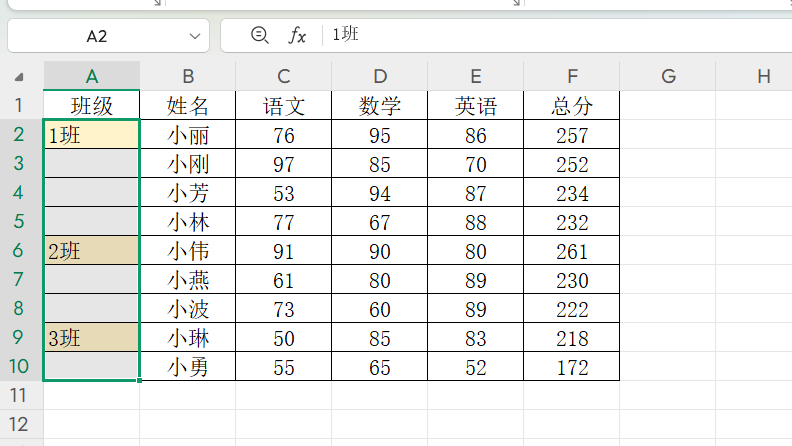
二、解决办法
1.保存格式。先选中有合并单元格的数据区,点击工具栏“格式刷”,再在表格旁空白处刷一下,把合并格式先“备份”。
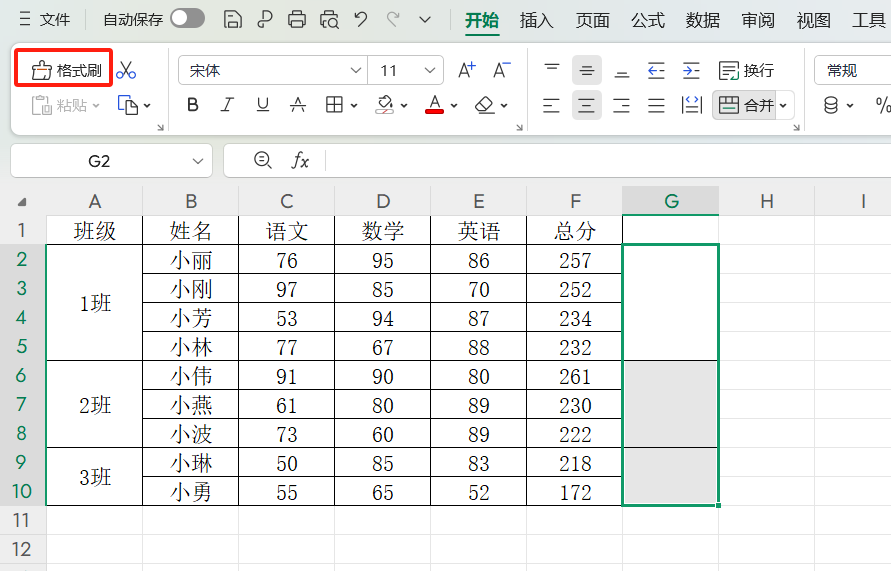
2.填充数据。回到原表格取消所有合并,按F5调出“定位”,选“定位条件-空值”,此时空单元格会全选中。在编辑栏输“=”,点同组第一个有内容的单元格(比如首个“1班”),按Ctrl+回车批量填充数据。
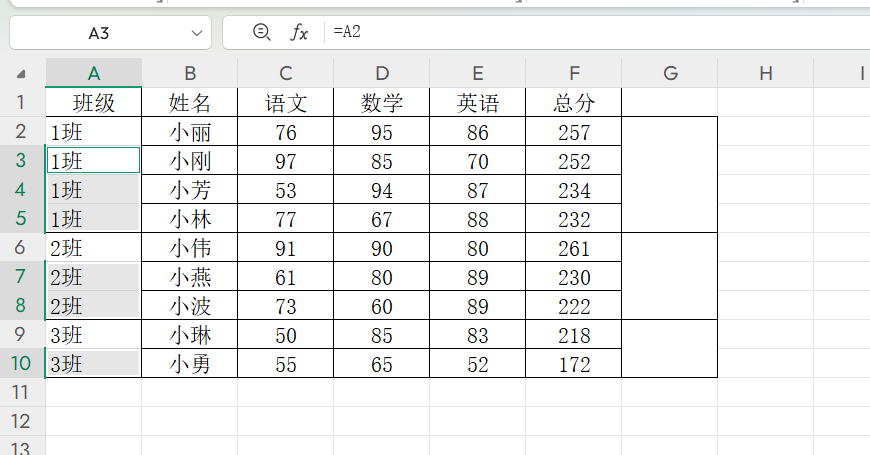
3.复原格式。选中之前备份的合并格式,再点“格式刷”,回到“班级”列刷一遍,合并样式就回来了。这时筛选、计算,结果都是正确的。
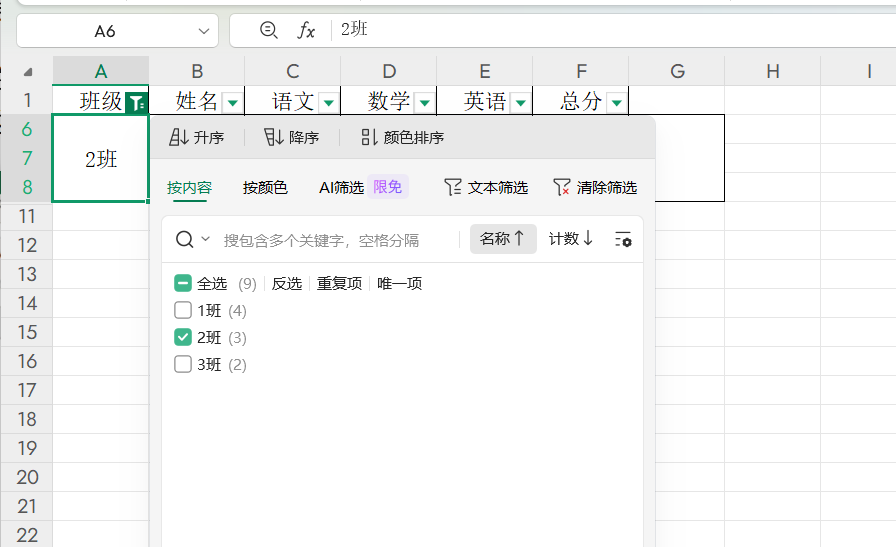
三、原理解析
核心是格式刷的特性:只复制“显示格式”,不改动任何数据。
也就是说,我们看到的合并单元格是“表面样式”,实际每个单元格都有完整数据。若不确定,选中数据点“清除-清除格式”,就能看到所有单元格都有内容——数据完整了,功能自然不出错。
统计本就繁琐,没必要在合并单元格上耗时间。用对格式刷,既能满足老板对样式的要求,又能让数据功能正常用,几分钟就能代替几小时加班。下次再遇合并单元格难题,试试这招准没错!









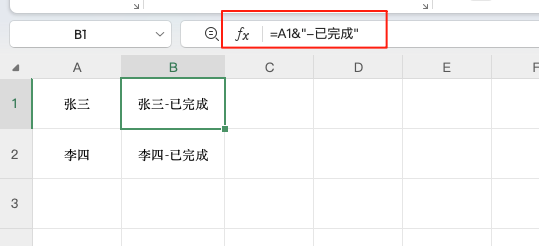
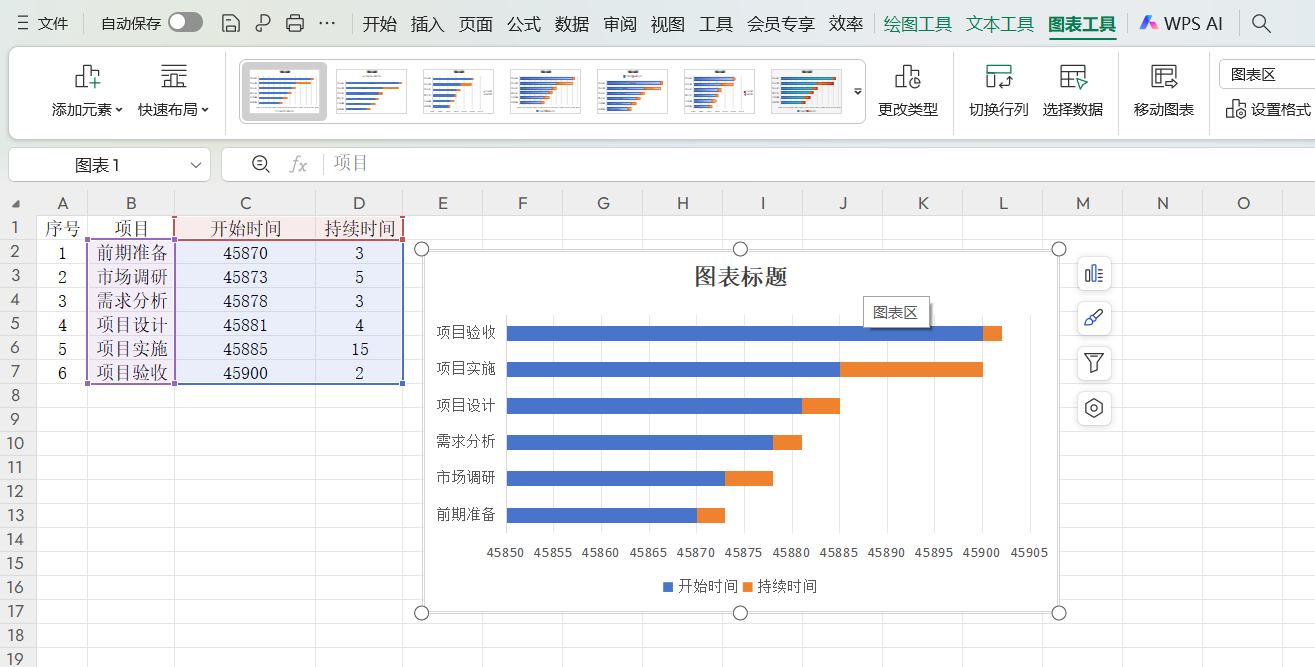

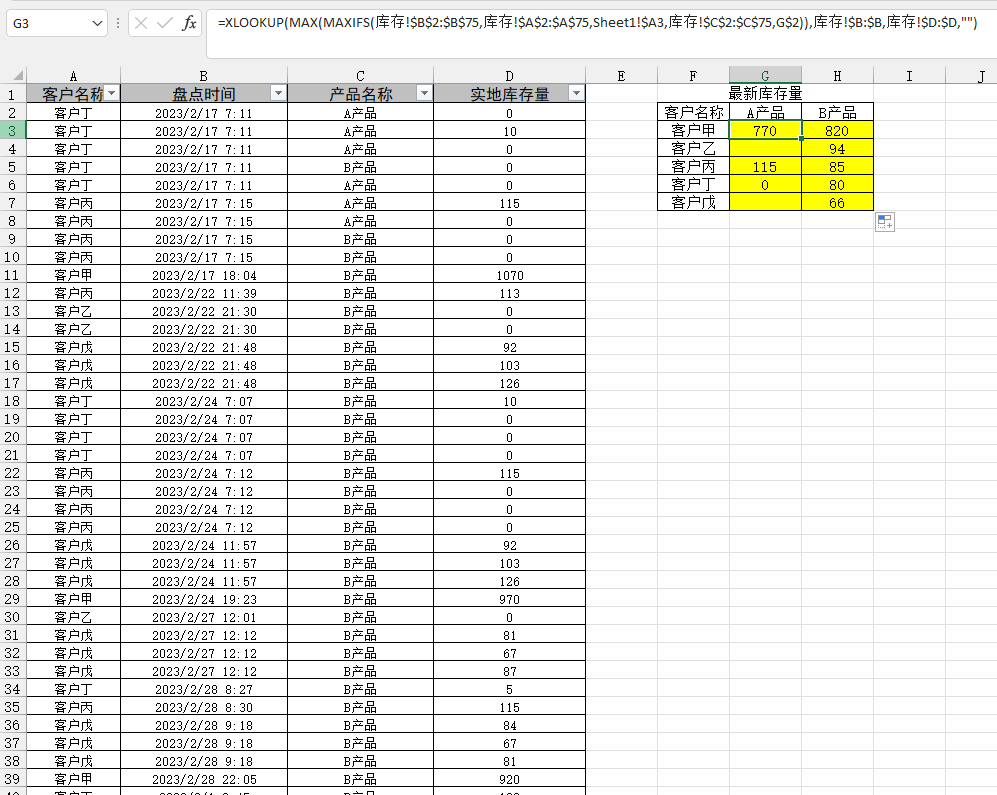
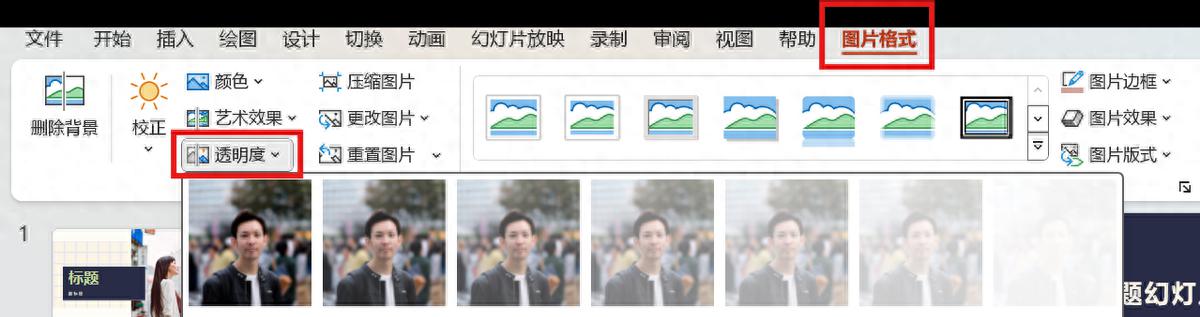


评论 (0)